Valorant nähert sich seiner Episode 3 Akt 2 Phase, die die Spieler nur einen Tag vor Beginn des VCT Stage 3 Masters Berlin Turniers am 9. September 2021 erreichen werden. Es wurde bestätigt, dass die Veröffentlichung des neuen Akts 2 auch einen neuen Battlepass mit mehr Waffenskins als je zuvor beinhalten wird! Die Valorant-Gaming-Community kann sich also auf den Monat September freuen, solange sie Valorant auf ihrem Windows-PC ausführen können.
Einige Benutzer haben festgestellt, dass sie nach dem Starten des Spiels einen Fehler haben, der sie daran hindert, Valorant auf ihren Windows-Computern zu spielen. Das Spiel unterstützt zwar auch ältere Windows-Versionen, bis hin zu Windows 7, aber die Empfänger dieses speziellen Windows 11 Valorant-Fehlers verwenden bekanntermaßen die Beta-Version von Windows 11.
Spielen Valorant Windows 11
Falls Sie noch nicht mit der bevorstehenden weltweiten Einführung von Windows 11 am 5. Oktober 2021 vertraut sind, sollten Sie auch wissen, dass nicht alle Windows-PCs und -Laptops in der Lage sein werden, es auszuführen. Das liegt daran, dass das neueste Betriebssystem, das auf den Markt kommt, einige wesentliche Funktionen erfordert, die nur in modernen Computersystemen verfügbar sind.
Während solche Parameter einige Nutzer davon abhalten könnten, Windows 11 zu erhalten, ist eine ähnliche Situation für einige Valorant-Spieler entstanden, die bereits das Windows 11-Betriebssystem über das Windows Insider-Programm nutzen. Wenn du dich fragst, ob du Valorant Windows 11 spielen kannst, dann lautet die Antwort: Ja, du kannst das Spiel Valorant Windows 11 bis zum offiziellen Start des Betriebssystems ohne jegliche Probleme spielen.
Hüten Sie sich jedoch vor der Möglichkeit eines Valorant-Windows-11-Verbots, das Sie unter besonderen Umständen treffen kann.
Neu Valorant Fehler Windows 11 Systeme
Windows-Benutzer, die bereits Teil des Windows Insider-Programms sind, um Windows 11 zu erhalten, gehören entweder zum Dev Channel oder zum Beta Channel. Obwohl es möglich ist, Valorant trotz der Zugehörigkeit zu einem der beiden Kanäle zu spielen, ist ein neuer Valorant-Fehler für einige Benutzer aufgetaucht, die mit ihren kürzlich veröffentlichten kumulativen Windows 11-Systemupdates im Rückstand sind.
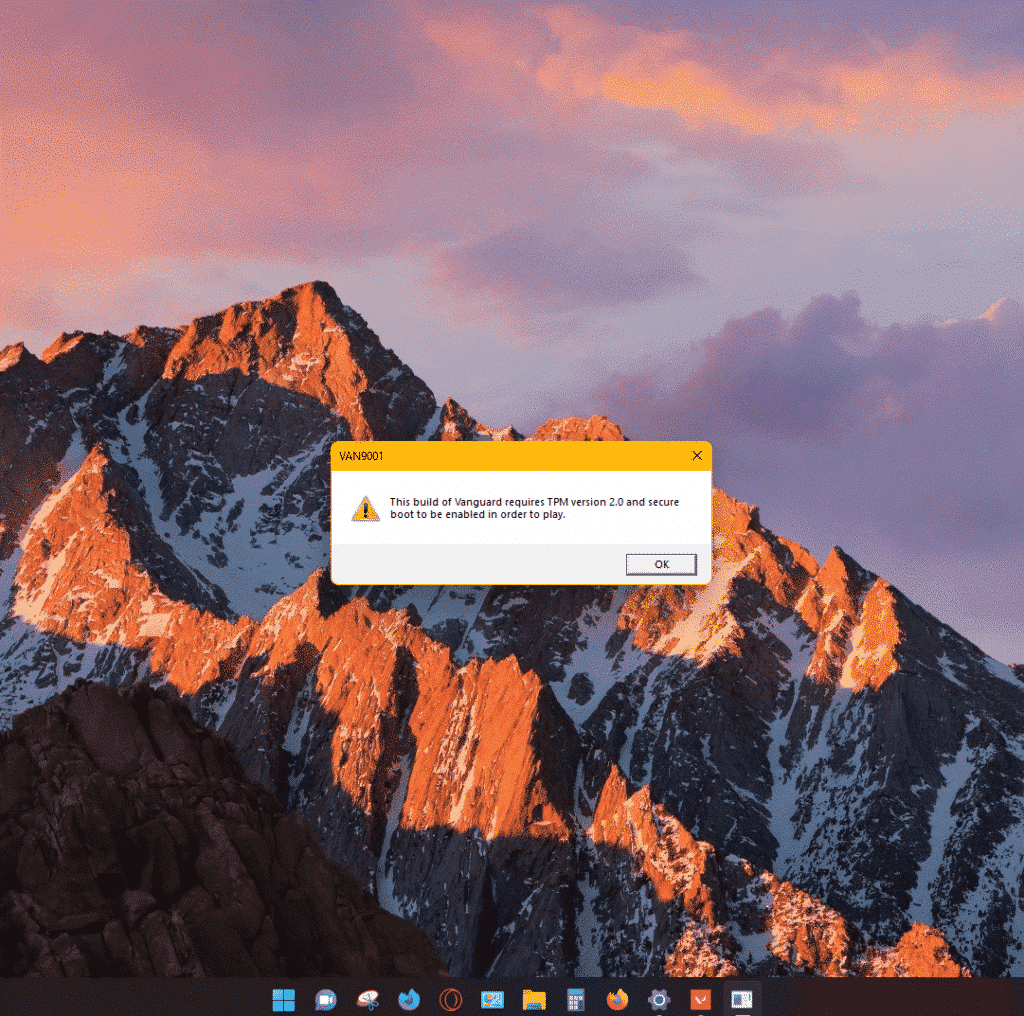
Der Name des Fehlers ist nicht offiziell, sondern basiert auf dem Bild des Dialogfelds, aber es kann gesagt werden, dass es sich um den Valorant-Fehler 9001 handelt. Valorant-Spieler müssen wissen, dass es nur eine Spekulation ist, dass Unterschiede im Windows-Betriebssystem den Fehler verursachen, denn es kann auch damit zusammenhängen, dass der Valorant-Client Probleme mit der Windows-Version hat.
In jedem Fall erhalten Benutzer zusammen mit diesem Fehler den Valorant-Fehler 1067 in ihrem gestarteten Valorant-Spiel, der nur die Möglichkeit bietet, die Anwendung zu beenden.
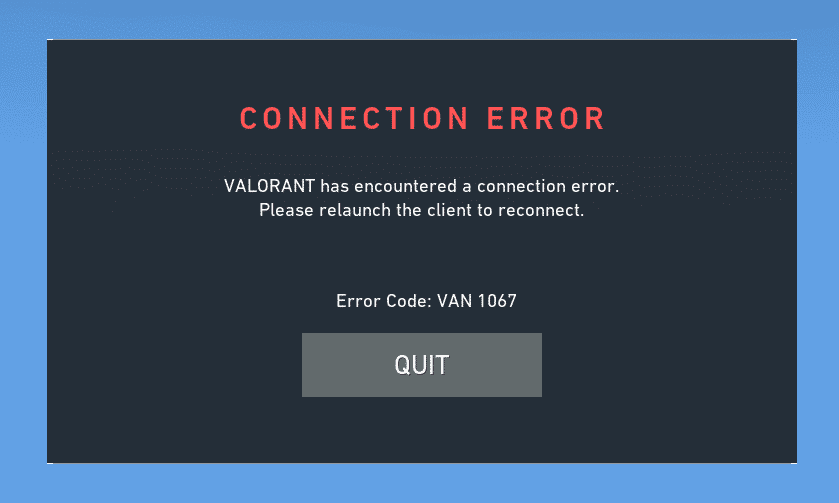
Wenn auch bei Ihnen diese Fehler nach dem Start des Spiels aufgetreten sind, können Sie einige Möglichkeiten in Betracht ziehen, um Valorant wie gewohnt zu spielen, und wir werden Ihnen bei der Lösung helfen.
- Ausstehendes Valorant Client Update
- Ausstehendes Windows-Funktionsupdate(s)
- Anstehendes kumulatives Windows 11-Update
- Secure Boot aktivieren
- Korrekte Einstellungen für das Gebietsschema
beheben Windows 11 Valorant-Fehler
Ausstehendes Valorant Client Update
Die Aktualisierung von Valorant Client ist einfach.
- Führen Sie die Desktop-Verknüpfung Valorant.EXE aus, die den Valorant Game Client starten sollte.
- Starten Sie Ihr System bei Bedarf oder wenn keine ausstehenden Aktualisierungen mehr angezeigt werden, neu.
- Reparieren Sie Ihren Valorant Client.
- Führen Sie die Desktop-Verknüpfung Valorant.EXE erneut aus.
- Wenn der Fehler weiterhin besteht, befolgen Sie die Anweisungen in den folgenden Schritten.
Ausstehendes Windows-Funktionsupdate
Benutzer, die Windows 10 verwenden, können auch den Valorant-Fehler 9001 erhalten, wenn ihre Systeme nicht die neueste Version von Windows Feature Update haben. Das Gleiche gilt auch für Nutzer, die über das Windows Insider Program auf Windows 11 zugreifen.
- Suchen Sie im Startmenü nach “Einstellungen” und öffnen Sie dann das Fenster “Einstellungen”.
- Navigieren Sie zum Abschnitt “Windows Update” und klicken Sie auf Nach Updates suchen.
- Installieren Sie alle anstehenden Updates.
- Für Windows 10 Benutzer – Windows 10 Version 21H1
- Für Windows 11-Benutzer – Windows 11 Insider Preview 10.0.22000.51 (Co-Release)
- Starten Sie Ihren Computer neu
- Führen Sie die Desktop-Verknüpfung Valorant.EXE aus.
Anstehendes kumulatives Windows 11-Update
Microsoft hat daran gearbeitet, das Windows 11-Betriebssystem für die Veröffentlichung vorzubereiten, indem es das Feedback von Nutzern entgegennahm, die verschiedene Versionen von Windows 11 auf den jeweiligen Entwicklungs- und Beta-Kanälen verwenden.
Die Updates haben positives Feedback erhalten, da sie mehrere Probleme behoben haben und neue Funktionen zur Verbesserung der Benutzerfreundlichkeit bieten. Dennoch kann es sein, dass Ihre Systeme nicht über das kürzlich veröffentlichte kumulative Windows 11-Systemupdate verfügen. Installieren wir sie also zuerst, bevor wir Valorant ausführen.
- Suchen Sie im Startmenü nach “Einstellungen” und öffnen Sie dann das Fenster “Einstellungen”.
- Navigieren Sie zum Abschnitt “Windows Update” und klicken Sie auf Nach Updates suchen.
- Installieren Sie alle anstehenden Updates.
- Für Windows 11-Benutzer im Dev Channel:
- Ändern Sie Ihre Windows Insider-Einstellungen von Entwicklungskanal auf Beta-Kanal.
- Für Windows 11-Benutzer im Beta-Kanal:
- Kumulatives Update für Windows 11 für x64-basierte Systeme (KB5006050)
- Kumulatives Update für Windows 11 für x64-basierte Systeme (KB5005191)
- Kumulatives Update für Windows 11 (10.0.22000.160) (KB5005189)
- Andere kumulative Updates für Windows 11
- Für Windows 11-Benutzer im Dev Channel:
- Starten Sie Ihren Computer neu
- Führen Sie die Desktop-Verknüpfung Valorant.EXE aus.
Secure Boot aktivieren
Benutzer müssen Secure Boot möglicherweise nicht aktivieren, um Windows 11 reibungslos auszuführen, aber der Fehler besagt, dass Sie Secure Boot aktivieren müssen, um das Spiel auszuführen, also müssen Sie es tun.
- Starten Sie Ihren Computer neu und drücken Sie während der Initialisierung des Bootvorgangs die entsprechende Funktionstaste, um auf Ihre BIOS-Einstellungen zuzugreifen.
- Navigieren Sie zum Abschnitt Boot und aktivieren Sie die Option Secure Boot.
- Drücken Sie F10, um das Speichern der Änderungen in den BIOS-Einstellungen zu beenden und sich bei Windows 11 anzumelden.
- Führen Sie die Desktop-Verknüpfung Valorant.EXE aus.
Korrekte Einstellungen für das Gebietsschema
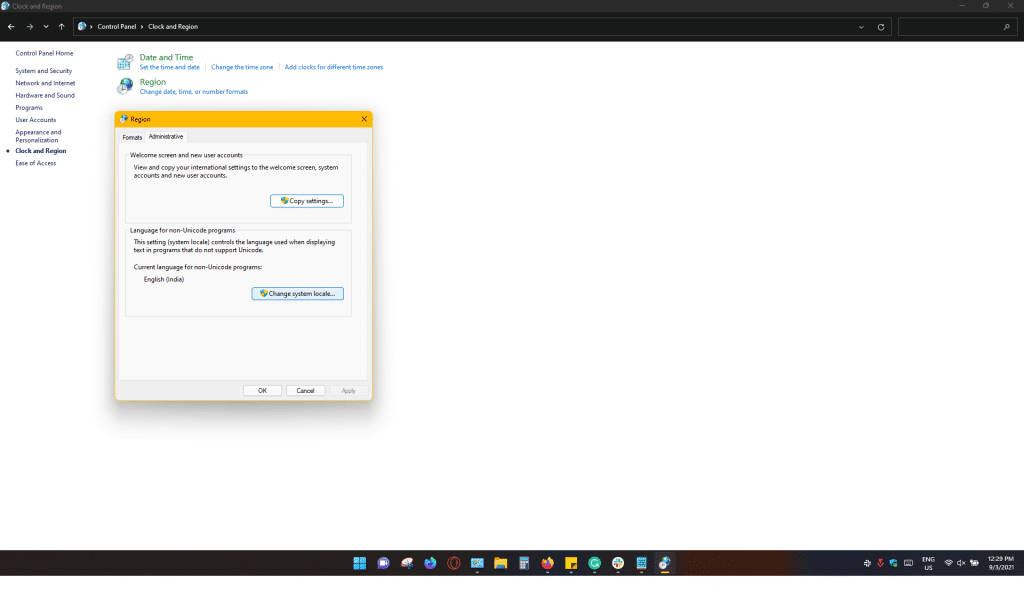
- Bedienfeld öffnen
- Klicken Sie auf die Kategorie Uhr & Region.
- Zugriff auf die Kategorie Region
- Navigieren Sie zur Registerkarte Verwaltung und klicken Sie auf Systemgebietsschema ändern.
- Wählen Sie das aktuelle Systemgebietsschema gemäß den Spracheinstellungen Ihrer bevorzugten Region.
- Aktivieren Sie das Kontrollkästchen ” Beta”: Verwendung von Unicode UTF-8 für weltweite Sprachunterstützung
- Klicken Sie auf OK , um Ihre Einstellungen zu speichern.
- Klicken Sie auf die Schaltfläche Jetzt neu starten.
- Führen Sie die Desktop-Verknüpfung Valorant.EXE aus.
Lesen Sie mehr: Valorant Fehler Codes Fixes & Anleitung
Letzte Worte
Wenn Sie die obigen Anweisungen befolgen, können Sie Valorant Windows 11 hoffentlich auf Ihren Computern ausführen. Wenn der Fehler weiterhin besteht, überprüfe bitte, ob der Riot Server richtig funktioniert oder schreibe einfach an das Valorant Support Team, das sich so schnell wie möglich bei dir melden wird. Viel Spaß beim Spielen!
